谷歌浏览器是谷歌公司精心打造的一款网页浏览器。它针对64位系统的特点进行了深度优化,从而提供了更为卓越的性能。作为一款快速、安全且免费的浏览器,谷歌浏览器无疑是您上网冲浪的理想选择。接下来就让小编为大家解答一下谷歌浏览器怎么打开任务管理器以及谷歌浏览器打开任务管理器的方法吧!
第一步
在谷歌浏览器的右上角,你可以找到一个通常显示为三条横线或三个点的图标,这是“自定义及控制”按钮。
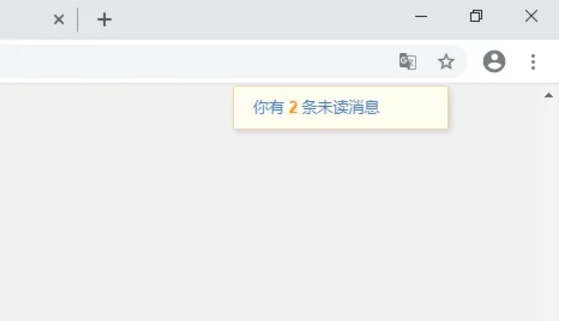
第二步
点击“自定义及控制”按钮,会弹出一个下拉菜单。这个菜单包含了许多浏览器功能和设置选项。
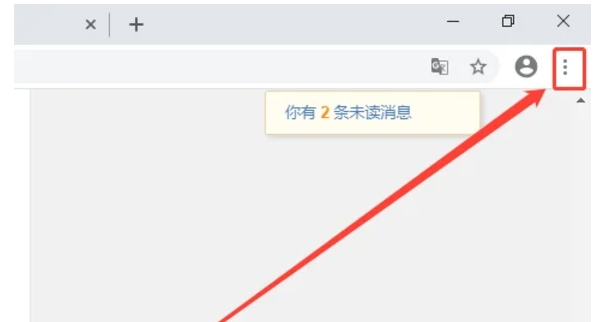
第三步
在下拉菜单中,找到并点击“更多工具”选项。这个选项通常会列出一些额外的工具和功能,用于管理浏览器。
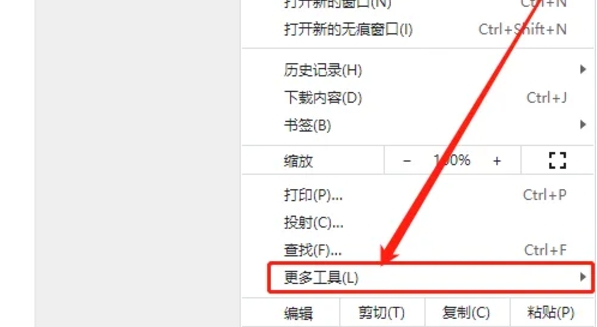
第四步
在“更多工具”菜单中,你会看到“任务管理器”选项。点击它,就会弹出一个新的窗口或窗格,即谷歌浏览器的任务管理窗格。
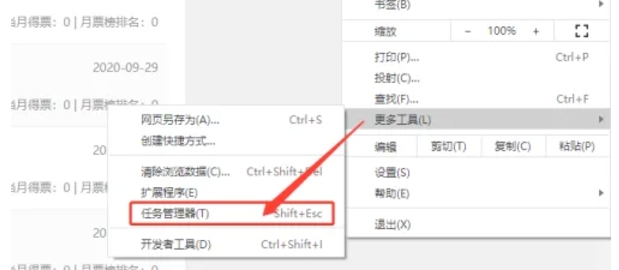
第五步
任务管理窗格会显示当前浏览器中运行的所有标签页、扩展程序、后台进程等的信息,包括它们的内存和CPU使用情况。你可以通过这个窗格来监控和管理浏览器的性能。
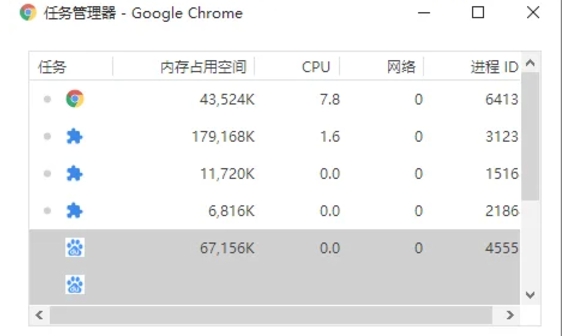
- 《燕云十六声》全部大轻功获取方法 飒沓流星怎么获得
- 《燕云十六声》古冢摸金活动攻略 古冢摸金怎么玩
- 《燕云十六声》货币系统介绍 各货币购买物品建议
- 《鸣潮》2.0红名BOSS位置一览
- 《原神》玛薇卡天赋分析及圣遗物武器推荐 玛薇卡怎么配队
- 《绝区零》作战影像回顾第二天活动攻略
- 《燕云十六声》组队奶妈操作手法讲解 奶妈武器及心法选择
- 《鸣潮》白月林迹隐藏宝箱群获取攻略
- 《鸣潮》悲叹墓岛噩梦乌云解谜攻略
- 《燕云十六声》剑伞心法及奇术搭配推荐 剑伞心法怎么搭配
- 《鸣潮》青栎庭院迷宫棋局下棋思路
- 《燕云十六声》开封地区全收集视频攻略 开封宝箱、蹊跷及猫戏全收集
- 《燕云十六声》云梦金明池BOSS机制讲解 云梦金明池团本怎么打
- 《燕云十六声》陌刀+枪输出循环教学
- 《燕云十六声》清河不羡仙8个蹊跷收集攻略
- 《燕云十六声》强力武器流派搭配推荐
- 《鸣潮》珂莱塔武器声骸推荐与配队攻略
- 《鸣潮》噩梦乌云解谜教学 噩梦乌云怎么吸收
- 《燕云十六声》浴血难度公孙大爷打法心得
- 《鸣潮》赞悼圣迹噩梦乌云解谜攻略
- 《燕云十六声》开封南门大街蹊跷收集攻略
- 《燕云十六声》神秘巨像、荧渊支线任务攻略
- 《燕云十六声》春秋别馆支线任务攻略
- 《艾尔登法环》结晶散射获取方式介绍 结晶散射怎么获得
- 《艾尔登法环》海摩炮弹获取方式介绍 海摩炮弹怎么获得
- 麦田写字王
- 托盘菜单WMENU
- 音频提取管家
- 蚂蚁同镇
- 超萌鸭
- 微脉医生
- 整人宠物恶作剧
- 公司起名测名
- K198收支记账软件
- 小决定幸运大转盘
- fifa 13 修改器 v1.6
- 麒麒VS挤房器 v4.8
- 上古卷轴5天际中文语音随从饭饭MOD v2.5
- 剑网3重制版萝莉佑佑捏脸数据 v2.4
- 环世界b18动物远程攻击MOD v2.3
- 辐射4量子X014k纹理MOD v3.81
- 上古卷轴5天际青豆冰雪皇后预设MOD v2.4
- 三国志12威力加强版献帝复汉MOD v2.5
- 模拟人生4女性前扣复古逼真牛仔裤MOD v1.69
- 我的世界1.10.2强化怪物MOD v2.3
- loin
- loincloth
- loiter
- loitering
- LOL
- Lolita
- loll
- lollipop
- lollipop man/lady
- lollop
- 全民阅读·经典小丛书--人类神秘现象.世界卷(彩色)
- 全民阅读·经典小丛书--世界文化与自然遗产(彩色)
- 全民阅读·经典小丛书--人间词话(彩色)
- 全民阅读·经典小丛书--千字文(彩色)
- 全民阅读·经典小丛书--宋词(彩色)
- 全民阅读·经典小丛书--诗经(彩色)
- 西北能源市场化改革与能源监管研究
- 给青少年的金融课
- 经典追溯(卡·马克思和弗·恩格斯著作在中国的传播1899-1949)
- 史记/中华国学经典精粹
- [BT下载][青雀成凰][更至22集][国语中字][HD-MP4][1080P] 剧集 2023 大陆 剧情 连载
- [BT下载][见好就收][更至10集][国语中字][HD-MP4][1080P] 剧集 2023 大陆 剧情 连载
- [BT下载][画眉][更至10集][国语中字][HD-MP4][1080P] 剧集 2023 大陆 剧情 连载
- [BT下载][画眉][第09-10集][WEB-MKV/0.63G][国语配音/中文字幕][1080P][流媒体][BlackTV] 剧集 2023 大陆 剧情 连载
- [BT下载][记账人 Bookie 第一季][更新至06集][英语中字][MKV][1080P/2160P][多版] 剧集 2023 美国 剧情 追更
- [BT下载][恋恋红尘][更至24集][国语中字][HD-MP4][1080P] 剧集 2023 大陆 剧情 连载
- [BT下载][回来吧大叔 돌아와요 아저씨 (2016)][全集打包][韩语中字][百度离线秒传] 剧集 2016 韩国 奇幻 打包
- [网盘下载][南海归墟][全16集][WEB-MP4/28G][国语中字][4K-2160P][H265][潘粤明 张雨绮 鬼吹灯] 剧集 2023 大陆 剧情 全集
- [BT下载][OVERTAKE!][第12集][WEB-MP4/0.51G][中文字幕][1080P][流媒体][Xunlei] 剧集 2023 日本 动画 连载
- [BT下载][中央广播电视总台2023主持人大赛][第10集][WEB-MP4/1.67G][国语配音/中文字幕][1080P][流媒体][Xunlei] 剧集 2023 大陆 其它 连载